чувствительности, попытается найти в нём щелчки и удалить их.
Далее, программу можно «попросить» автоматически определить места искажений и «задуваний». Для этого следует выбрать из меню
Process Selection пункт Detect Pops. Откроется окно, показанное на
рис. 6.9. Здесь имеются два регулятора, с помощью которых можно настроить чувствительность программы. Левый регулятор, Pop Sensibility, в некотором смысле аналогичен регулятору, описанному
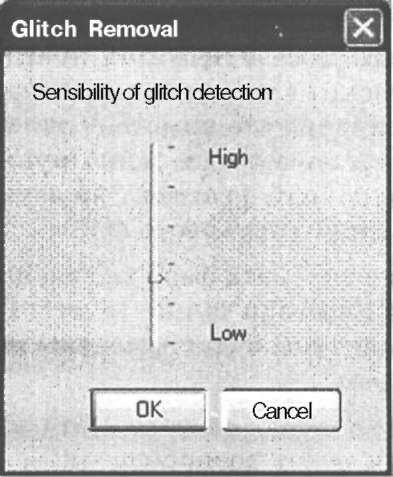
Рис. 6.8. Удаление щелчков в программе Exact Audio Copy
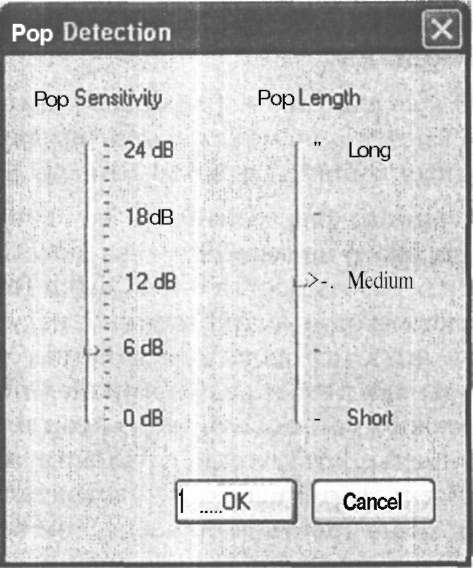
Рис. 6.9. Определение звуковых искажений в программе Exact Audio Copy
в предыдущем абзаце. Он настраивает чувствительность программы к искажениям, однако здесь имеется более точная шкала: можно выставить порог допустимого перепада (в децибелах). Правый регулятор, Pop Length, указывает программе предполагаемую длину каждого искажения.
После нажатия кнопки ОК программа произведёт анализ выделенного фрагмента и выдаст отчёт о нём в отдельном окне (рис. 6.10). Как видите, искажения определяются отдельно для каждого стереоканала. Для каждого найденного искажения указывается его стартовая позиция.
Если выбрать из меню Process Selection пункт Smooth Selection, то
программа автоматически сгладит волновую форму выбранного фрагмента. В некоторых случаях это помогает очистить звук от неприятных примесей* Выбрав из того же меню пункт Replace From File, можно заменить выделенный фрагмент на звуковые данные, взятые
из произвольно выбранного звукового файла.
Если необходимо инвертировать фазу выделенного фрагмента, выберите из меню Process Selection пункт Invert. При этом все положительные значения амплитуды будут заменены на соответствующие отрицательные и наоборот.
Пункт Reverse того же меню «перевернёт» выделенный фрагмент «задом наперёд», и он будет воспроизводиться как бы «от конца к началу». Этим приёмом можно добиться весьма необычных эффек-
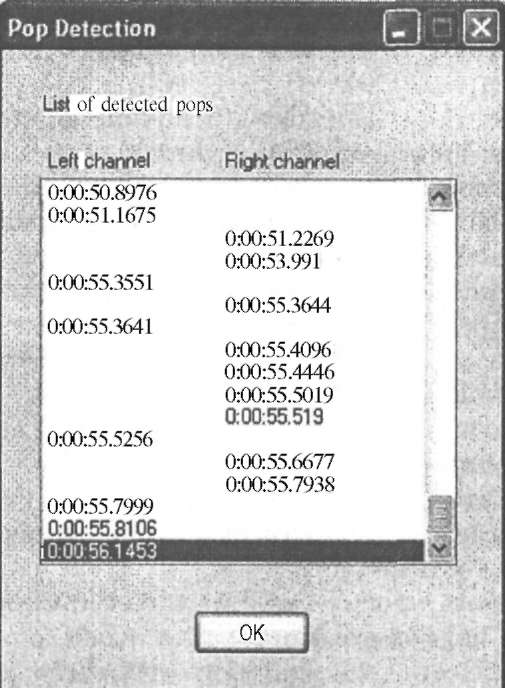
Рис. 6.10. Отчёт программы Exact Audio Copy о найденных искажениях
тов, хотя зачастую подобные звуки воспринимаются как неестественные. Впрочем, некоторые уже успели привыкнуть к этому приёму).
Если выбрать из меню Process Selection пункт Equalize, откроется окно, показанное на рис. 6.11. Здесь на панели Frequency Gain расположены восемь регуляторов, образующих восьмиполосный графический эквалайзер. Снизу от каждого регулятора обозначена центральная частота полосы, за усиление/ослабление которой он отвечает, а сверху отображается числовое значение усиления/ослабления, выставленное в данный момент. Справа от регуляторов на панели Master Gain расположен еще один регулятор, который настраивает общую громкость звучания, и рядом с ним шкала в децибелах. В частности, с помощью регулировки общей громкости можно избежать «перегрузок», возникающих при некоторых конфигурациях эквалайзера.
Пункт Fade из меню Process Selection предназначен для того, чтобы плавно изменять громкость звучания на протяжении выделенного фрагмента., Здесь расположены пять подпунктов меню: • Fade In Linear — громкость в начале фрагмента становится равной О (тишина) и линейно возрастает до уровня оригинальной громкости к концу фрагмента;